A. 144、165Hz型号:
1) 对于仅带有HDMI/DP端口的较新型号,请使用显示器附带的HDMI 1.4/2.0电缆或DP 1.2a电缆。
2) 对于带有DVI/DP端口的旧型号,请使用DVI双链路电缆或显示器附带的DP 1.2a。
3) 请确保更新到最新的显卡驱动程序版本。
B. 240Hz/280Hz型号:
1) 请确保使用HDMI 2.0或DP 1.2a电缆。
2) 如果使用HDMI 2.0电缆,请确保连接到正确的HDMI 2.0端口。
3) 如果使用DP 1.2a电缆,请确保使用卓威标配的电缆。
4) 请确保更新到最新的显卡驱动程序版本。
5) 请确保您的显卡支持240Hz。
C. 360Hz/400Hz型号:
1) 确保使用显示器附带的DP 1.4电缆。
2) 请确保更新到最新的显卡驱动程序版本。
3) 请确保您的显卡支持360Hz。
D.540Hz 型号:
1)确保使用显示器随附的 DP 1.4/HDMI 2.1 电缆。
2)确保更新到最新的显卡驱动版本。
3)确保您正在运行 Windows 11 并且它是最新的。
(请注意,Windows 10 有 500Hz 的限制。)
4)确保您的显卡支持 540Hz。
如果您正在运行Win 10,请遵循以下步骤:设置>系统>显示>高级显示设置>显示适配器属性。然后单击“监视器”选项卡,从“屏幕刷新率”列表中选择您喜欢的分辨率和144/165/240/360/540Hz刷新率,然后单击“确定”;
如果您正在运行Win 11,请按照以下步骤操作:设置>系统>显示>高级显示>显示信息>选择刷新率。然后选择您的144/165/240/280/360/540Hz刷新率。
也可以通过GPU控制面板进行设置;
如果是NVIDIA GPU,请打开NVIDIA控制面板,然后前往“显示”选项下的“更改分辨率”选项卡,然后在“PC(非超高清、高清、SD)”下选择您喜欢的分辨率,并在“刷新率”选项下选择“144/165/240/360Hz”。